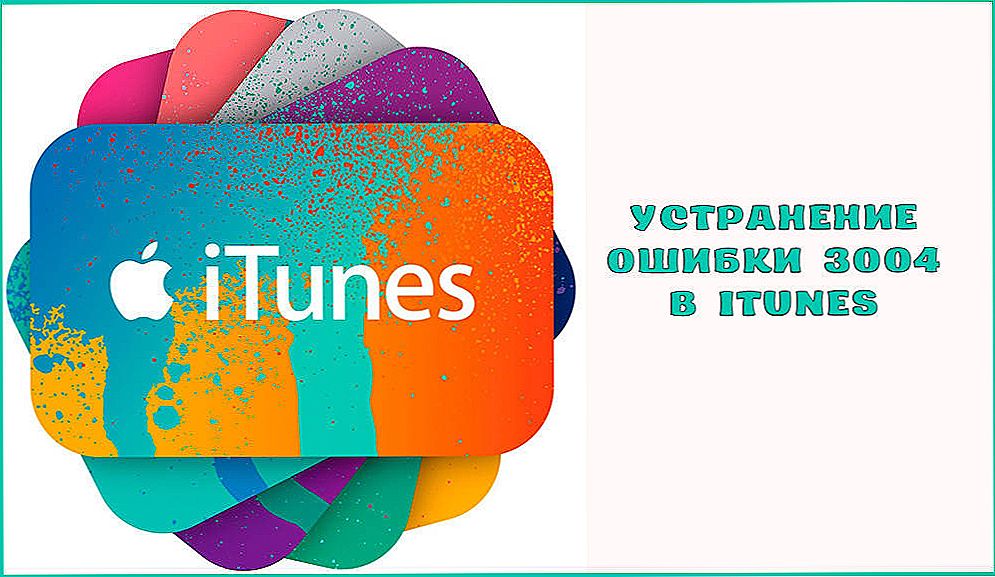Власники пристроїв від компанії Apple часом стикаються з проблемами в ході виконання робіт з програмою iTunes. Помилки, що виникають при застосуванні, можуть свідчити про різні неполадки, пов'язаних з програмною частиною, або про апаратні несправності. Часто повідомлення про збій з унікальним кодом, що означають неможливість подальшого здійснення процесу в Айтюнс, з'являються при апгрейді iOS або перепрошивки. Процедуру можна продовжити тільки в разі усунення неполадки. Багато проблем вирішуються просто, і виконати всі необхідні дії щодо виправлення помилки користувач зможе сам, але в ряді випадків потрібне апаратне лікування, і тут вже без професійної допомоги не обійтися.

Рішення помилки 11 в iTunes.
Збій iTunes під кодом 11 може бути програмним і говорити про відсутність необхідних файлів для завантаження iOS, наприклад, нестачі BBFW для модему, що іноді характерно для кастомних прошивок. В інших випадках помилка 11 пов'язана з несправностями пристроїв. Дізнатися напевно, що послужило причиною виникнення проблеми, можна тільки після діагностики в сервісі або шляхом проб виправлення помилки програмними методами.Іноді навіть стандартні заходи здатні її розв'язати в лічені хвилини і допомогти уникнути походу в сервіс, а також дорогого ремонту.
зміст
- 1 Способи виправлення помилки 11 в iTunes
- 1.1 Спосіб 1. Перезавантаження пристроїв
- 1.2 Спосіб 2. Оновлення iTunes
- 1.3 Спосіб 3. У випадку пошкодження кабелю USB, використання іншого порту
- 1.4 Спосіб 4. Видалення вірусів
- 1.5 Спосіб 5. Повторне iTunes
- 1.6 Спосіб 6. Виправлення реєстру
- 1.7 Спосіб 7. Режим DFU
- 1.8 Спосіб 8. Використання інший прошивки
Способи виправлення помилки 11 в iTunes
Спровокувати появу повідомлення з кодом помилки 11 може безліч факторів, таких як пошкодження або видалення файлів іншим софтом, в тому числі зловмисні, вплив вірусів, некоректна установка програми та інші причини, які користувачеві належить з'ясовувати в ході робіт по усуненню проблеми. Імовірність апаратних несправностей не така висока, якщо iPhone не упускати, і він не піддавався інших механічних пошкоджень, тоді один із способів вирішення питання програмними методами цілком зможе виправити ситуацію. У будь-якому випадку не завадить випробувати спочатку прості методи, що дозволяють позбутися від помилки 11, якщо вона не спровокована серйозними причинами, адже, можливо, вдасться відбутися "малою кров'ю" в боротьбі з несправністю.
Спосіб 1.перезавантаження пристроїв
Іноді помилки в iTunes з'являються в результаті звичайного системного збою, тому перше, що варто зробити, це перезавантажити взаємодіючі пристрої - комп'ютер в стандартному режимі і iPhone примусово. Після цього можна продовжити процедуру в Айтюнс. У деяких випадках навіть цих простих дій достатньо для усунення проблеми.

Спосіб 2. Оновлення iTunes
Розробники програми регулярно випускають оновлення, що дозволяє позбутися від багів і адаптує додаток під нові версії iOS, забезпечуючи кращу взаємодію з пристроєм. З цієї причини нехтувати установкою більш свіжих варіацій iTunes не слід. При виникненні будь-якої помилки, в тому числі і під 11 кодом, необхідно перевірити доступні оновлення і встановити останню версію. Крім того, можна оновити компоненти ОС Windows, а також відновити систему, повернувши її "назад в минуле", коли помилки ще не турбували.
Спосіб 3. У випадку пошкодження кабелю USB, використання іншого порту
Несправний або неоригінальний кабель - частий підозрюваний в провокації помилок в Айтюнс. Необхідно використовувати той USB-шнур, що йде в комплектації до пристрою, але крім того,він не повинен мати жодних дефектів, адже навіть найменші пошкодження можуть не кращим чином вплинути на процеси відновлення або відновлення. При цьому навіть якщо кабель здатний відмінно заряджати смартфон, це не говорить про його цілісності.
Помилка 11 може бути також пов'язана з несправністю порту або конфліктом з використовуваним роз'ємом. Виправити ситуацію можна, безпосередньо підключившись до іншого USB-порту, для ПК бажано використання вбудованого в материнку, для ноутбука немає різниці, але крім 3.0 (він позначений синім кольором).

Спосіб 4. Видалення вірусів
Віруси часто виступають винуватцями збоїв в роботі додатків і всієї системи, тому при виникненні помилки 11 необхідно просканувати комп'ютер на наявність шкідливих програм встановленим антивірусом або спеціальної лечащей утилітою (одна з ефективних - Dr.Web CureIt) і позбутися від існуючих шкідників. Після виконання видалення вірусів потрібно перезавантажити комп'ютер, а потім знову запустити iTunes і спробувати відновити маніпуляції з оновленням або перепрошивкой.
Спосіб 5. Повторне iTunes
Не гаючи віри в те, що помилка 11 носить програмний характер, продовжуємо шукати джерело і рішення проблеми.Повторна установка Айтюнс нерідко дозволяє вирішити проблему, якщо файли, необхідні для здійснення процесів програми, були пошкоджені і не виправилися під час оновлення. При виконанні даного методу важливо повністю видалити додаток, позбувшись також від всіх "хвостів". Зробити це якісно і швидко допоможуть спеціально призначені для деінсталяції інструменти, але можна також здійснити видалення вручну. Після цього комп'ютер слід перезавантажити і поставити свіжу версію iTunes.

Спосіб 6. Виправлення реєстру
В усуненні помилок Айтюнс використовується також виправлення записів реєстру на випадок, якщо дані були пошкоджені. Для виконання процедури в автоматичному режимі використовуються такі інструменти, як WinThruster. Перед скануванням буде створена резервна копія на випадок, якщо процес прийме небажаний оборот. Зазвичай виконання очищення і виправлення реєстру не тільки усуває помилки, але і помітно підвищує продуктивність системи. Вручну редагувати записи реєстру без потрібних навичок вкрай не рекомендується, оскільки навіть невеликі зміни у вигляді зайвого символу можуть привести до неприємних наслідків.

Спосіб 7.режим DFU
Аварійний режим DFU призначений якраз для тих ситуацій, коли стандартним способом виконати відновлення не вдається. Для застосування цього методу потрібно резервна копія, оскільки всі призначені для користувача дані будуть загублені. Виконати процедуру можна наступним чином:
- вимикаємо iOS-пристрій;
- підключаємо його до комп'ютера за допомогою кабелю, запускаємо iTunes;
- затискаємо кнопку "Power" на 3 секунди, після чого, не відпускаючи її, тиснемо також "Home" і тримаємо обидві кнопки одночасно 10 секунд, після чого відпускаємо кнопку харчування;
- кнопку "Додому" тримаємо далі, доки пристрій не виявитися програмою в режимі DFU;
- в новому вікні Айтюнс буде доступна кнопка "Відновити".
Найчастіше аварійний режим вирішує проблему, і помилок в процесі виконання процедури не виникає.
Спосіб 8. Використання інший прошивки
Нерідко виною помилки 11 стає нестача файлів виконання процесу, зокрема це можуть бути файли BBFW, тоді виправити ситуацію можна, скачавши кастомний прошивку повторно, завантаживши іншу custom-версію iOS або, використовуючи архіватор, додати відсутні файли в IPSW. Можна також покласти відповідальність на iTunes, і програма сама завантажить прошивку.
Якщо всі дії, спрямовані на усунення помилки 11, не справили належного ефекту, проблема може полягати в апаратної частини, тоді будуть потрібні діагностика в сервісі і ремонтні роботи з використанням спецобладнання.